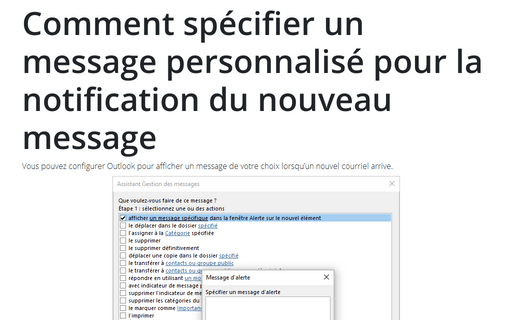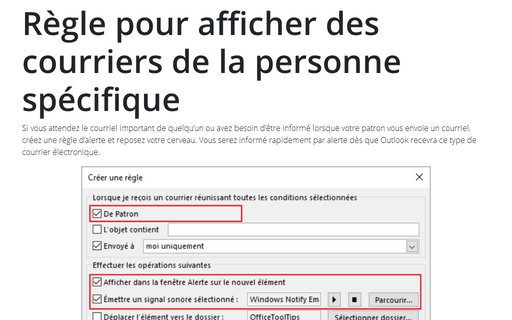Comment spécifier un message personnalisé pour la notification du nouveau message
Pour personnaliser du message de la notification, procédez comme suit :
1. Sous l’onglet Accueil, dans le groupe Déplacer, cliquez sur Règles, puis sélectionnez Gérer les règles et les alertes... :
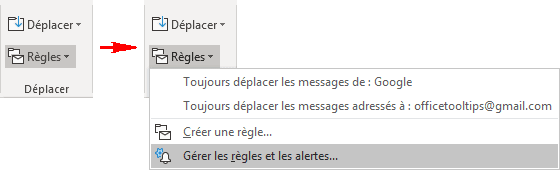
2. Dans la boîte de dialogue Règles et alertes, cliquez sur le bouton Nouvelle règle... :
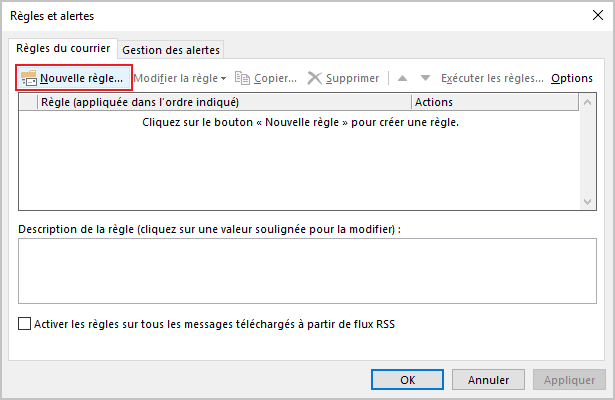
3. Choisissez l’option Afficher le courrier d’une personne spécifique dans la fenêtre Alerte sur le nouvel élément, et puis cliquez sur Suivant > :
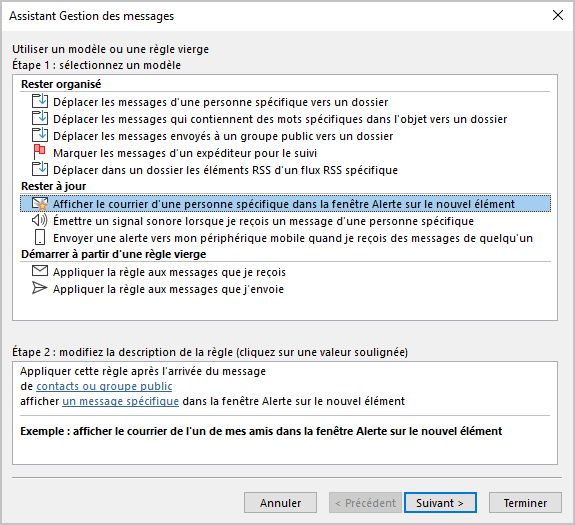
4. Effectuez l’une de opérations suivantes :
- Si vous voulez personnaliser tous les courriels d’une personne ou d’un groupe spécifique, dans la zone de texte Étape 2, cliquez sur contacts ou groupe public pour les choisir :
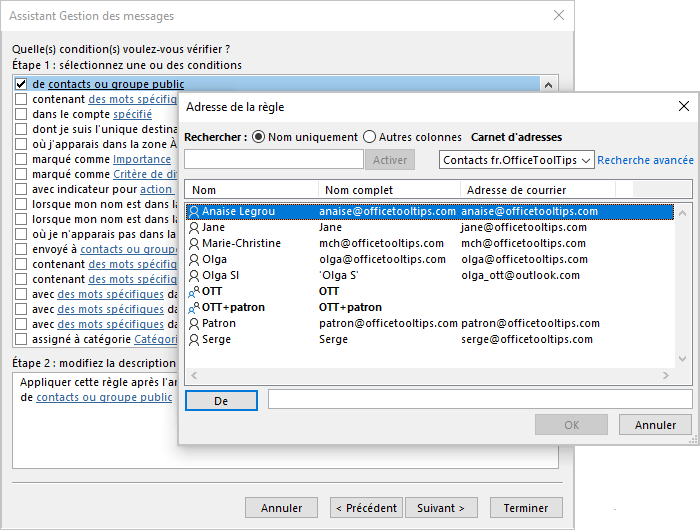
Lorsque vous avez fini d’ajouter d’adresses, cliquez sur Suivant >.
- Si vous voulez personnaliser tous les courriels, désélectionnez la condition de contacts ou groupe public, puis cliques sur Suivant >.
Dans la boîte de dialogue Microsoft Outlook, cliquez sur le bouton Oui :
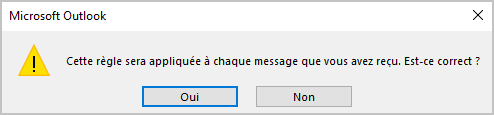
5. Dans la zone de texte Étape 2, cliquez sur un message spécifique et type le message dans la boîte de dialogue Message d’alerte :
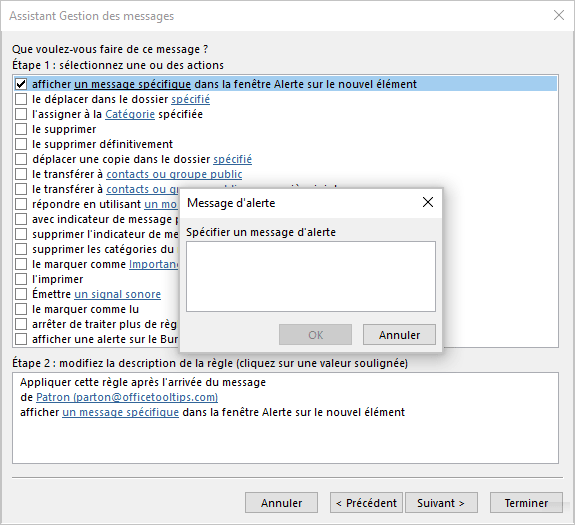
6. Cliquez sur le bouton Terminer pour enregistrer la nouvelle règle.
Voir aussi en anglais : How to specify a Custom Message in the New Mail Alert.